מדוע המחשב הנייד שלי לא רואה את רשת ה- Wi-Fi של הנתב? מה לעשות?
כבר שקלנו פתרונות לבעיות רבות שעלולות להתעורר בעת חיבור מחשב נייד לרשת Wi-Fi או במהלך השימוש. אבל, יש בעיה אחת פופולרית שטרם כתבתי עליה. זה כאשר המחשב הנייד אינו רואה את רשת ה- Wi-Fi. באופן עקרוני הבעיה חלה לא רק על מחשבים ניידים, אלא גם על מחשבים נייחים המחוברים ל- Wi-Fi באמצעות מתאם (חיצוני או פנימי). הבעיה כאשר המחשב הנייד אינו רואה Wi-Fi יכולה להיתקל ב- Windows XP, Windows 7, Windows 8 ואפילו ב- Windows 10. אם התקנת Windows 10 והמחשב אינו רואה את הנתב שלך, עיין בהוראות נפרדות: Windows 10 אינו רואה את רשת ה- Wi-Fi. מכיוון שהפתרונות שם כמעט זהים, אין זה משנה באיזו מערכת המחשב הנייד פועל. כעת ננסה להבין מדוע המחשב הנייד אינו רואה רשתות אלחוטיות, בדוגמה של חלונות 7.
לפני שנמשיך להגדרות כלשהן, ננסה להבין איזו בעיה יש לך. ישנן שתי אפשרויות:
- כאשר לא מוצגות רשתות Wi-Fi ברשימת הרשתות הזמינות לחיבור. כלומר, המחשב אינו מוצא Wi-Fi כלל. אבל אתה בטוח שיש רשתות אלחוטיות ברדיוס. מכשירים אחרים רואים אותם.
- וכשהמחשב הנייד לא רואה רק את רשת ה- Wi-Fi שלך ורואה אחרים, רשתות שכנות.
אחלק את המאמר הזה לשני חלקים כאלה. אתה יכול ללכת ישר לסעיף הדרוש עם הפתרון לבעיה שלך.
נקודה חשובה! עליך לבדוק אם הנתב שלך משדר רשת Wi-Fi. עליך לוודא שהמחשב הנייד נמצא בטווח של רשת ה- Wi-Fi. אם מכשירים אחרים ליד המחשב רואים רשתות אלחוטיות, אך המחשב אינו רואה זאת, עיין במאמר זה בהמשך. אם אתה חושד שהבעיה בנתב, קרא את המאמר הזה: הנתב אינו מפיץ את האינטרנט באמצעות Wi-Fi. מה לעשות?
נקודה חשובה נוספת. אם יש לך שגיאה "אין חיבורים זמינים" במחשב שלך , וצלב אדום ליד סמל חיבור ה- Wi-Fi, יש הוראה נפרדת עבור Windows 7 לפתור שגיאה זו.
מדוע המחשב הנייד שלי לא יכול לראות רשתות אלחוטיות (אין)?
הסיבות הפופולריות ביותר:
- אין רשתות זמינות ברדיוס (כבר ביטלנו את זה)
- מנהל ההתקן של המתאם האלחוטי אינו מותקן ולכן הוא לא יכול למצוא רשתות אלחוטיות. לחלופין, מנהל ההתקן מותקן אך אינו פועל כהלכה.
- ה- Wi-Fi במחשב הנייד פשוט כבוי.
- קורה שמקלט ה- Wi-Fi פשוט פגום או מושבת (למשל כשמנקים מחשב נייד מאבק).
אבל, לרוב, כמובן, הבעיה היא במתאם האלחוטי המנותק, או בהיעדרו של מנהל ההתקן הדרוש. כעת נשקול זאת.
בתור התחלה, אני ממליץ לך פשוט לנסות לחבר את המחשב הנייד שלך לרשת אלחוטית באמצעות הוראות אלה. והוראה נפרדת לחיבור ב- Windows 10. אולי תצליח, ולא תצטרך לחפור בהגדרות.
בודק את מנהל ההתקן האלחוטי
אם אתה רואה סמל חיבור בצורה של מחשב עם צלב אדום בסרגל ההודעות שלך, סביר להניח שהמנהל אינו מותקן.
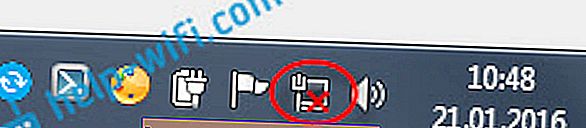
כדי לבדוק, עלינו ללכת למנהל המכשירים. פתח את תפריט התחל , לחץ באמצעות לחצן העכבר הימני על מחשב ובחר נהל . בחלון החדש עבור לכרטיסייה מנהל ההתקנים . פתח את הקטע של מתאמי רשת ובדוק אם יש מתאם ששמו המלים "Wi-Fi" או "אלחוטי". זה נראה בערך כך:
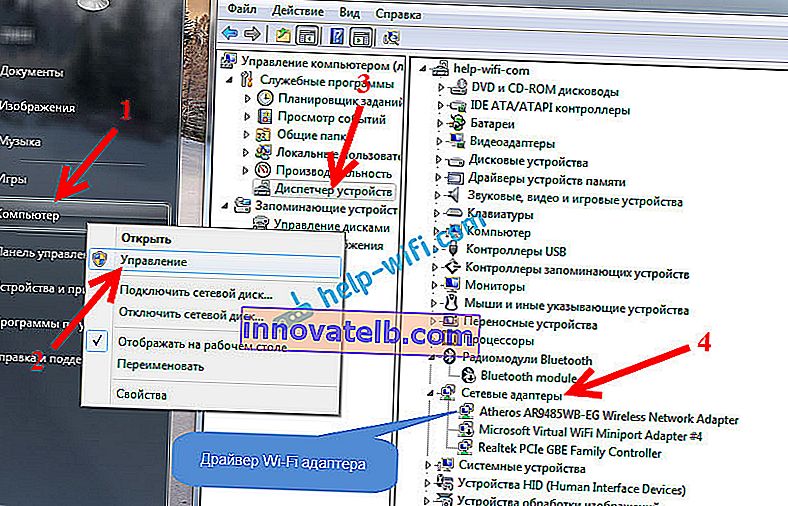
אם מתאם כזה אינו שם, ככלל, במקרה זה, מוצג שם רק מתאם אחד (כרטיס רשת), יש להתקין אותו. אם זה שם, זה אמור להיות ללא סמלים כלשהם, כמו שיש לי בצילום המסך לעיל. אם יש סמל ליד מתאם ה- Wi-Fi, לחץ עליו לחיצה ימנית ובחר הפעל . סביר להניח שתצטרך להתקין את מנהל ההתקן הנדרש. יש לנו מדריך התקנה נפרד: //help-wifi.com/raznye-sovety-dlya-windows/kak-ustanovit-drajvera-na-wi-fi-adapter-v-windows-7/.
אם הכל בסדר עם מנהל ההתקן, אז בוא נבדוק אם Wi-Fi מופעל במחשב שלך .
לחץ לחיצה ימנית על סמל חיבור הרשת ובחר מרכז רשת ושיתוף . לאחר מכן בחר שנה הגדרות מתאם .

לאחר מכן, לחץ באמצעות לחצן העכבר הימני על המתאם חיבור רשת אלחוטית (או רשת אלחוטית) ובחר הפעל .

לאחר מכן, המחשב אמור לראות את הרשתות האלחוטיות, ותוכל להתחבר לרשת ה- Wi-Fi שלך ללא בעיות.
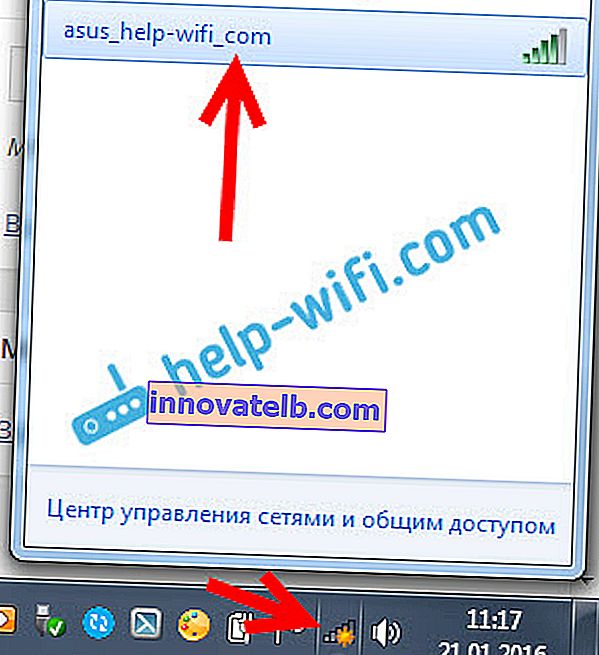
ייתכן שרשתות אלחוטיות כבויות באמצעות קיצור מקשים במחשב הנייד שלך. עליכם לבדוק, בפירוט רב יותר כתבתי על כך במאמר: כיצד להפעיל Wi-Fi במחשב נייד עם Windows 7?. ואם יש לך תריסר: כיצד להפעיל Wi-Fi ב- Windows 10.
לאחר השלבים האלה, הכל אמור לעבוד בשבילך. העיקר הוא שסמל רשת ה- Wi-Fi עם כוכב צהוב מופיע, המשמעות היא שישנן רשתות זמינות לחיבור.
המחשב הנייד אינו רואה את ה- Wi-Fi שלי, בעוד שאחרים יכולים לראות אותו. פִּתָרוֹן.
אם לעיל שקלנו את המצב כאשר רשתות אלחוטיות אינן מוצגות כלל במחשב נייד, כעת נבין מדוע המחשב הנייד אינו רואה רק רשת Wi-Fi אחת הנחוצה לנו. ורשתות אחרות, רשתות שכנות, מוצגות ברשימת הרשתות הזמינות. בעיה זו מופיעה לעתים קרובות יותר במכשירים ניידים: סמארטפונים וטאבלטים. אך מחשבים אינם יוצאי דופן.
במקרה זה, כבר צריך לחפש את הבעיה בצד של נתב ה- Wi-Fi. כמעט תמיד, הפתרון זהה: לשנות את ערוץ רשת ה- Wi-Fi . אם הנתב עצמו או הגדרת ידנית ערוץ 13 סטטי בהגדרות, סביר להניח שהמחשב לא יראה את הרשת. לכן, עליך לבדוק ולשנות את הערוץ בהגדרות הנתב. כיצד לשנות ערוץ בנתבים שונים, כתבתי במאמר: כיצד למצוא ערוץ Wi-Fi בחינם, ולשנות את הערוץ בנתב?
לדוגמא, שינוי הערוץ ל- Tp-Link. אתה יכול לשנות את זה בהגדרות, בכרטיסייה Wireless. נסה להגדיר ערוץ סטטי (פשוט אל תציב 12 ו 13), או הגדר אוטומטי.

זכור לשמור את ההגדרות ולהפעיל מחדש את הנתב. לאחר מכן, הרשת הביתית שלך אמורה להופיע ברשימת הזמינים.
אם זה לא עוזר, אתה עדיין יכול לשנות את שם רשת ה- Wi-Fi. אתה יכול לעשות זאת גם בהגדרות, בכרטיסיה עם הגדרות הרשת האלחוטית.
טיפ נוסף: נסה לקרב את המחשב הנייד לנתב, או להיפך. אולי זו הבעיה. לעיתים קרובות מקרים שבהם ה- Wi-Fi בדרך כלל תופס ליד הנתב, אך אינו פועל במרחק קצר. זה בהחלט לא נורמלי, אבל אני לא יודע שום פיתרון ספציפי. שוב, נסה להתנסות בערוצים.